Windows Update è un essenziale servizio di Windows, per impostazione predefinita verrà automaticamente scaricare e installare gli aggiornamenti. Questo assicura che gli utenti di Windows sono sempre gli ultimi aggiornamenti di sicurezza ogni volta che vengono rilasciati da Microsoft.
Windows update verrà richiesto di riavviare il computer in modo che gli aggiornamenti possono essere applicate. Internet è pieno di utenti che si lamentano di questa funzione che ha interrotto il lavoro o altre attività del computer con alcuni affermando che hanno perso il lavoro a causa dei di riavvio.
Alcuni sistemi operativi possono fornire una possibilità di posticipare il riavvio da 10 minuti, 1 ora o 4 ore. Questo può essere ripetuto se il prompt riappare, ma non c’è nessuna opzione disponibile per rimandare fino a quando l’utente decide di arrestare o riavviare manualmente.
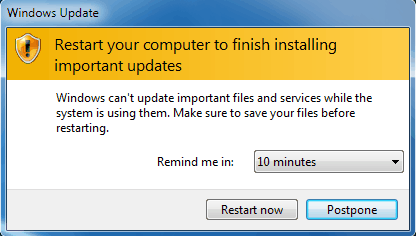
Sono disponibili tre opzioni per disattivare il riavvio automatico del PC dopo i nuovi aggiornamenti di Windows sono stati scaricati sul computer. Siete pregati di notare che l’attivazione degli Aggiornamenti Automatici non è raccomandato e, pertanto, non è un’opzione che discuteremo qui.
Opzione 1: Arrestare il Servizio Windows Update
Questa è una soluzione temporanea. Sarà interrompere il servizio, che è responsabile per scaricare e installare gli aggiornamenti di Windows. Arrestare il servizio di interrompere il riavvio automatico comandi durante la sessione. Il comando deve essere rilasciato sulla riga di comando o dall’interruzione del servizio nei servizi menu di configurazione.
Per aprire il comando per aprire il Menu Start, fare clic su Tutti i Programmi, individuare Accessori, fare clic con il prompt dei comandi di voce e selezionare esegui come amministratore. Siete pregati di notare che il percorso per il prompt dei comandi di voce può variare a seconda della versione di Windows installata.
In alternativa si può colpire il tasto di Windows, tipo cmd.exe, fare clic destro sul risultato e selezionare “esegui come amministratore” dal menu contestuale.
Immettere il comando net stop wuauserv e premere invio. Dovrebbe essere visualizzato un messaggio che indica che il Servizio Windows Update è stato arrestato.

È anche possibile eseguire il comando shutdown-a per evitare un arresto se la finestra di chiusura è già visualizzata (windows si spegne ..).
Opzione 2: Utilizzo Di Criteri Di Gruppo
I Criteri di gruppo non sono disponibili in tutte le edizioni di Microsoft Windows. Di solito è la Casa di Base e di edizioni che non offrono questo.
- Windows XP: Disponibile solo in Windows XP Professional
- Windows Vista: Disponibile in Windows Vista Business e Ultimate / Enterprise
- Windows 7: Disponibile in Windows 7 Professional, Ultimate ed Enterprise
- Windows 8: Disponibile in Windows 8 Pro ed Enterprise
- Windows 10: Disponibile in Windows 10 Pro e Enterprise
L’Editor Criteri di Gruppo può essere avviato facendo clic su start e digitare gpedit.msc nella casella esegui. Gli utenti di Windows XP è necessario selezionare Esegui prima e immettere il nome del file in seguito.
Utilizzare la barra laterale sinistra per passare alla Configurazione Computer > Modelli Amministrativi > Componenti di Windows > Windows Update.

Individuare il “Nessun riavvio automatico con utenti connessi per installazioni pianificate aggiornamenti automatici”. A destra clic sulla voce e selezionare “Modifica” dal menu. Questo apre una nuova finestra. Selezionare Attiva per attivare l’opzione.
Specifica che per completare l’installazione pianificata, la funzionalità Aggiornamenti Automatici di attendere il riavvio del computer da parte di qualsiasi utente che si è connesso, invece di causare il riavvio del computer automaticamente.
Se lo stato è impostato su Abilitato gli Aggiornamenti Automatici non si riavvia un computer automaticamente durante l’installazione pianificata se un utente è connesso al computer. Invece, gli Aggiornamenti Automatici notificherà all’utente di riavviare il computer.
L’impostazione attivata per impedire il riavvio automatico del PC, per un utente è connesso al sistema.

Si prega di notare che questa voce può essere diverso a seconda della versione di Windows. Quanto sopra è valido per Windows 7 Professional.
Opzione 3: Configurazione l’opzione nel Registro di sistema di Windows
L’ultima opzione per modificare il Windows Update comportamento in modo permanente è situato nel Registro di sistema di Windows. Aprire il Registro di Windows facendo clic sul pulsante start e digitare regedit nella casella esegui forma. Questo apre l’Editor del Registro di sistema.
Individuare la chiave HKEY_LOCAL_MACHINESOFTWAREPoliciesMicrosoftWindowsWindowsUpdateAU. Se non esiste lo crea.
Creare un Nuovo valore Dword (32-bit) e il nome NoAutoRebootWithLoggedOnUsers. Impostare il valore su 1 per attivare la funzione. Si prega di notare che questo cambierà il riavvio automatico della finestra per visualizzare un’opzione di posticipare il riavvio. Questa funzionalità è già attivata in Windows 7, che è il motivo per cui gli utenti di Windows 7 non è necessario. Gli utenti di Windows XP invece ottiene la possibilità di rimandare gli aggiornamenti.
Bonus: il Software per i più pigri
Diversi programmi sono stati creati per automatizzare alcuni processi di cui sopra. Il freeware Disattivare Windows Update Riavviare Nag, per esempio, turni di servizio Windows Update, quando viene eseguita. Un altro software di Riavvio Automatico di Rimozione (ufficialmente solo lavorando su Windows XP)
Come si fa a gestire automatico riavvio dopo gli aggiornamenti di Windows?